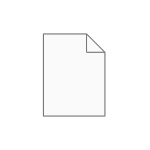 При открытии отдельных файлов, а иногда и при других обстоятельствах: например, при загрузке и входе в Windows, пользователи могут получать уведомления вида «Выберите приложение для открытия файла» в Windows 11 или «Каким образом вы хотите открыть этот файл?» в Windows 10.
При открытии отдельных файлов, а иногда и при других обстоятельствах: например, при загрузке и входе в Windows, пользователи могут получать уведомления вида «Выберите приложение для открытия файла» в Windows 11 или «Каким образом вы хотите открыть этот файл?» в Windows 10.
В этой инструкции подробно о различных аспектах появления этого уведомления: для начинающих — о том, почему оно в принципе появляется и что делать, для остальных пользователей — о том, почему ассоциации могут не сохраняться или рассматриваемое окно появляться при загрузке ОС.
Отсутствие ассоциированного приложения для типа файла
Как было отмечено выше, вопрос появления окна «Выберите приложение для открытия файла» или «Каким образом вы хотите открыть этот файл?» имеет три наиболее частых аспекта и самый часто встречающийся у начинающих пользователей — это окно при открытии какого-то неизвестного файла.
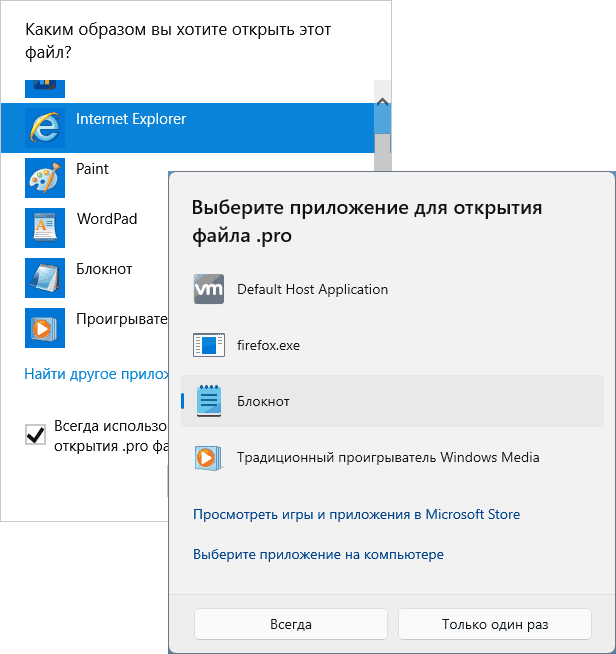
Причина простая: окно появляется, когда для открываемого типа файла (файла с определённым расширением) нет назначенного в реестре приложения по умолчанию. То же окно вы увидите и для файла без указанного расширения. Цель — предоставить пользователю выбор, а при необходимости — и назначить приложение по умолчанию для файлов с тем же типом в будущем.
Рекомендуемые действия для такого сценария:
- Если вам известно, что это за файл, каким приложением его точно можно открыть и вы хотели бы чтобы именно оно всегда открывалось, выберите такое приложение (при отсутствии в списке используйте опцию выбора исполняемого файла на компьютере), установите отметку «Всегда использовать это приложение» или нажмите кнопку «Всегда», чтобы в дальнейшем этот тип файла всегда открывался в нём. Подробнее: Настройка приложений по умолчанию в Windows 11 и в Windows 10.
- Если вы не знаете, какой программой должен открываться файл, посмотрите его расширение (буквы после точки в имени) и поищите в Интернете, что это за тип файла и какой программой он может открываться. При наличии такой программы на компьютере, используйте вариант из первого пункта, при отсутствии — установите (если его открытие вам необходимо).
- Если расширения у файла нет, запрос для него будет появляться всегда и приложение по умолчанию назначить не получится. Открывайте исходя из предположений о содержимом: в текстовом или графическом редакторе или иным способом.
Для уже зарегистрированных типов файлов с назначенными приложениями по умолчанию расширение может не отображаться: по умолчанию в Windows 11/10 включена именно такая настройка. Я рекомендую включать отображение расширений — это позволит лучше ориентироваться и понимать, что за файл перед вами, что иногда может положительно сказаться на безопасности. Подробно о том, как это сделать — в отдельной инструкции.
После назначения приложения по умолчанию запрос появляется снова
Следующий аспект появления рассматриваемого окна — оно появляется снова даже после нажатия кнопки «Всегда» или отметки «Всегда использовать это приложения для открытия типа файлов».
Возможные причины и варианты решения:
- Использование сторонних файловых менеджеров для запуска: несмотря на то, что окно появляется, выставить отметку «Всегда» возможно, некоторые пользователи альтернативных файловых менеджеров сообщают о проблеме. Решение — однократно воспользоваться «Проводником» для открытия файла и назначения приложения по умолчанию или, при наличии собственных средств настроек ассоциаций файлов в вашем файловом менеджере использовать их.
- Программы «оптимизации» и «очистки реестра», а также любые средства предотвращения изменений в системе могут влиять на сохранение ассоциаций, они хранятся именно в реестре и некоторыми утилитами могут быть очищены, а «песочницами» — заблокированы.
- Проблемы с профилем пользователя: назначение программ по умолчанию для типов файлов может производиться как на уровне пользователя, так и на уровне системы. Повреждённый профиль пользователя может приводить к тому, что ассоциации для него не сохраняются. Вариант решения — проверить работу в другой учётной записи пользователя.
Если ваш сценарий появления проблемы отличается, опишите его в комментариях — постараемся разобраться и найти способ исправить.
При входе в Windows
Последний вариант — появление окон «Выберите приложение для открытия файла» при загрузке компьютера и входе в Windows 11/10 без открытия пользователем какого-либо файла вручную. В такой ситуации обычно требуется разобраться в причинах и убрать появление соответствующего окна.
В наших реалиях наиболее частая причина — попытка открытия какого-либо файла с помощью автозагрузки или планировщика заданий, во многих случаях — результат работы вредоносного ПО.
Варианты действий:
- Если происходящее — результат вашей собственной попытки открывать какой-то файл при входе в Windows, используйте запуск программы, для которой файл предназначен, а уже в качестве атрибутов передавайте путь к файлу, который она должна открыть. В планировщике заданий есть отдельные поля для пути к исполняемому файлу и атрибутам, в реестре обычно можно указать в виде строки:
путь_к_программе путь_к_файлу
при условии, что программа не требует особых параметров для открытия файлов.
- Если вы столкнулись с проблемой без каких-либо действий со своей стороны, найдите, где именно в автозагрузке Windows (или планировщике заданий) выполняется попытка открытия этого файла. Один из самых простых способов — использование утилиты Autoruns и поля поиска в ней: это позволяет быстро найти запускаемый файл по имени, расширению и отключить соответствующий элемент автозагрузки или задание в планировщике. Более подробно на эту тему применительно к конкретному файлу (но вы можете использовать и для других) — в этой инструкции.
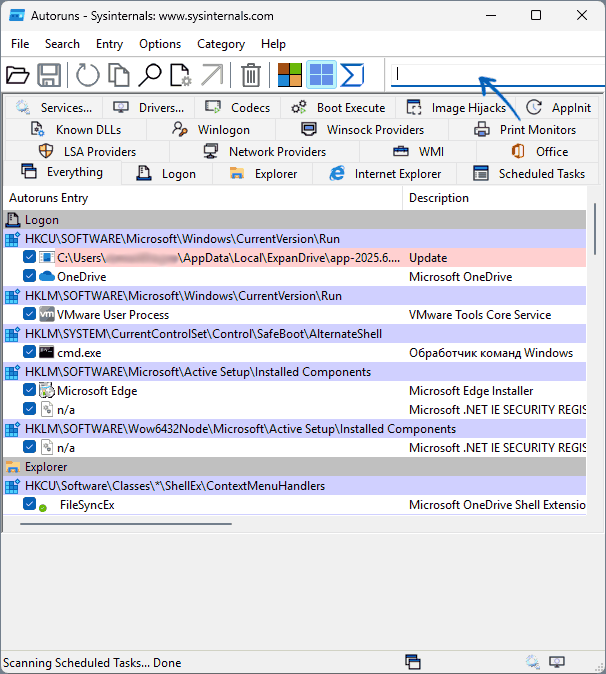
- Для 2-го сценария дополнительно рекомендую выполнить проверку компьютера с помощью KVRT, AdwCleaner или иных средств.
Надеюсь, инструкция помогла разобраться. Если же вас интересует какой-либо дополнительный аспект появления окна выбора приложения, опишите его в деталях ниже, я постараюсь помочь.